Lighttpd è un server Web open source incentrato sulla semplicità e sulle prestazioni elevate. È un server web leggero con un consumo di memoria ridotto e ridotto, ma che mantiene comunque la conformità agli standard, la sicurezza e la flessibilità. Il server Web Lighttpd fa parte dello stack LLMP, che sta per Linux, Lighttpd, MySQL/MariaDB e PHP/PHP-FPM.
In questo tutorial, ti mostreremo come installare e configurare lo stack LLMP sul server Ubuntu 20.04. Installeremo il server web Lighttpd con il server di database MariaDB e PHP-FPM sull'ultima versione del server Ubuntu 20.04.
Prerequisiti
- Server Ubuntu 20.04
- Privilegi di root
- Capire le basi di Ubuntu/Debian Server
Cosa faremo?
- Installa il server Web Lighttpd
- Installa e configura il server di database MariaDB
- Installa e configura PHP-FPM
- Imposta Lighttpd e PHP-FPM
- Test
Passaggio 1:installa Lighttpd
Innanzitutto, installeremo il server Web Lighttpd sul nostro server Ubuntu 20.04. I pacchetti Lighttpd sono disponibili per impostazione predefinita nel repository di Ubuntu, aggiorna tutti i repository disponibili e installa Lighttpd utilizzando il comando apt di seguito.
sudo apt update
sudo apt install lighttpd
Una volta completata l'installazione, avvia il servizio Lighttpd e aggiungilo all'avvio del sistema.
systemctl start lighttpd
systemctl enable lighttpd
Il servizio Lighttpd è attivo e funzionante, verificalo utilizzando il comando seguente.
systemctl status lighttpd
Di seguito è riportato il risultato che otterrai.

Successivamente, aggiungi i servizi HTTP, HTTPS e SSH al firewall ufw.
sudo ufw allow ssh
sudo ufw allow http
sudo ufw allow https
Abilita il servizio firewall ufw utilizzando il comando seguente.
sudo ufw enable
Digita 'y ' per abilitare il firewall ufw e, di conseguenza, hai abilitato il firewall sul sistema Ubuntu.
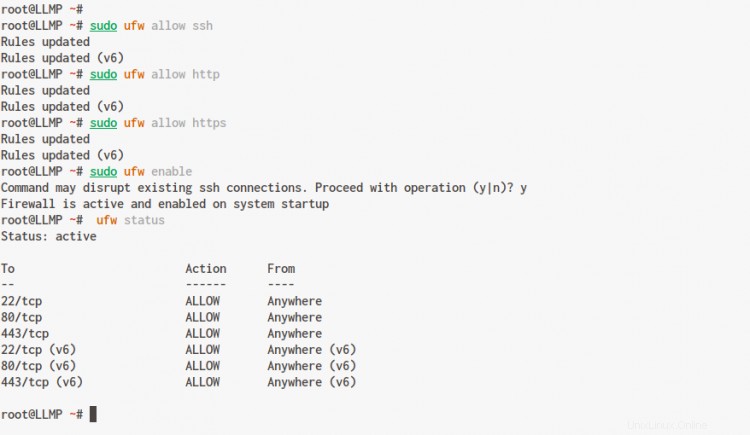
Ora apri il tuo browser web e digita l'indirizzo IP del server sulla barra degli indirizzi.
http://10.3.3.40/
E otterrai la pagina index.html predefinita di Lighttpd.
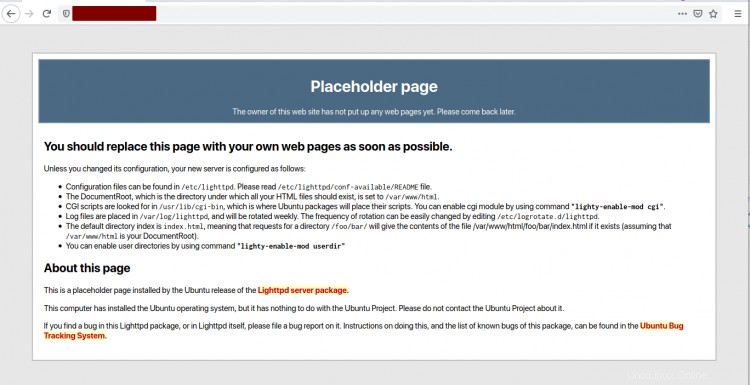
Di conseguenza, il server Web Lighttpd è stato installato sul sistema Ubuntu 20.04.
Passaggio 2:installazione e configurazione di MySQL Server
In questo passaggio, installeremo il server del database MySQL e imposteremo l'utente root predefinito per MySQL.
Installa MySQL Server usando il comando apt di seguito.
sudo apt install mysql-server mysql-client
Una volta completata l'installazione, avvia il servizio MySQL e aggiungilo all'avvio del sistema.
systemctl start mysql
systemctl enable mysql
Ora controlla il servizio MySQL usando il comando seguente.
systemctl status mysql
Di seguito è riportato il risultato che otterrai.
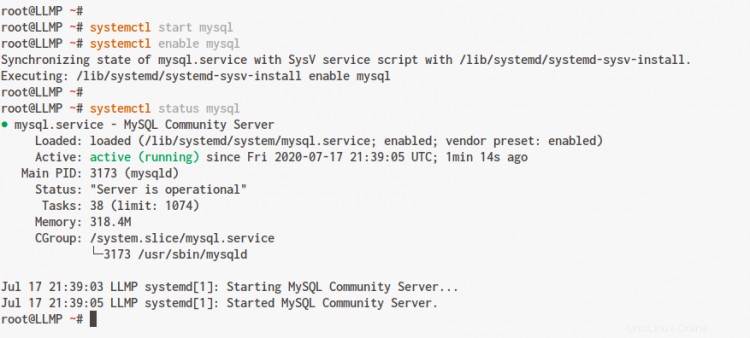
Di conseguenza, il server del database MySQL è attivo e funzionante sul sistema Ubuntu.
Quindi, esegui il comando 'mysql_secure_installation' di seguito per impostare la password di root di MySQL.
mysql_secure_installation
Premi "Invio ' per continuare, digita la tua nuova password per l'utente root MySQL e digita 'Y ' per tutte le opzioni.
Press y|Y for Yes, any other key for No:
Please set the password for root here.
New password:
Re-enter new password:
Remove anonymous users? (Press y|Y for Yes, any other key for No) : Y
Disallow root login remotely? (Press y|Y for Yes, any other key for No) : Y
Remove test database and access to it? (Press y|Y for Yes, any other key for No) : Y
Reload privilege tables now? (Press y|Y for Yes, any other key for No) : Y
Di conseguenza, la password di root di MySQL è stata configurata.
Quindi, accedi alla shell MySQL usando l'utente root come di seguito.
mysql -u root -p
Ora controlla tutti gli utenti disponibili su MySQL usando la seguente query.
select User,Host from mysql.user;
E otterrai l'elenco degli utenti predefiniti sul server MySQL. Ora digita 'exit' per uscire dalla shell MySQL.
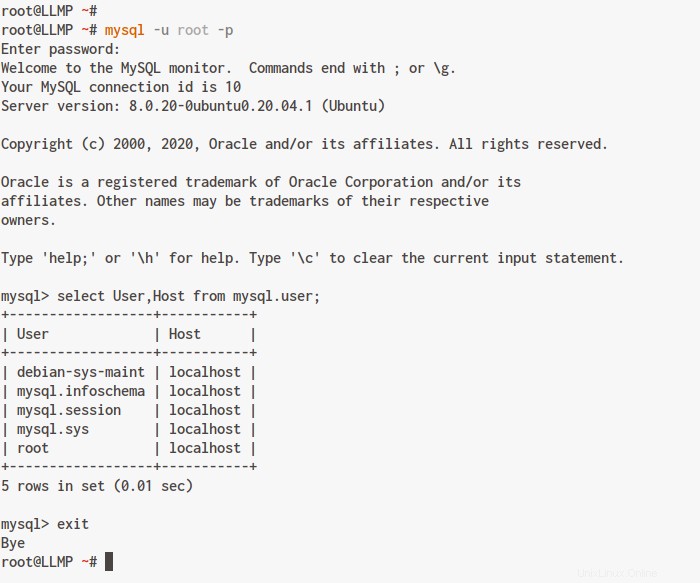
Di conseguenza, l'installazione e la configurazione di MySQL Server per lo stack LLMP sono state completate con successo.
Fase 3 - Installa e configura PHP-FPM
In questo passaggio, installeremo i pacchetti PHP-FPM e li configureremo per farlo funzionare con il server Web Lighttpd.
Installa i pacchetti PHP-FPM sul sistema Ubuntu usando il comando apt di seguito.
sudo apt install php-fpm php-cgi php-mysql
Il comando installerà automaticamente l'ultimo PHP-FPM 7.4.
Una volta completata l'installazione, vai nella directory '/etc/php/7.4/fpm' e modifica la configurazione 'php.ini' usando l'editor vim.
cd /etc/php/7.4/fpm/
vim php.ini
Decommenta la riga seguente per abilitare il supporto FastCGI.
cgi.fix_pathinfo=1
Salva e chiudi.
Quindi, avvia il servizio PHP-FPM e aggiungilo all'avvio del sistema.
systemctl start php7.4-fpm
systemctl enable php7.4-fpm
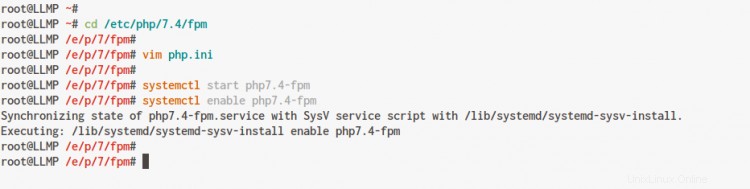
Ora controlla il servizio PHP-FPM usando il seguente comando.
ss -pl | grep php
systemctl status php7.4-fpm
Di seguito è riportato il risultato che otterrai.
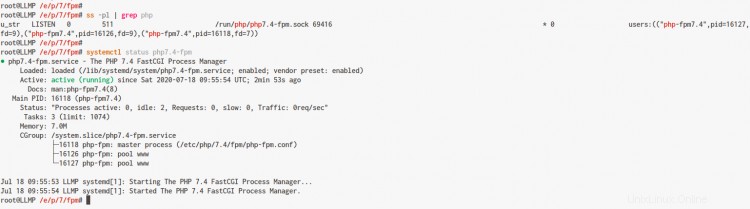
Come si può vedere, il servizio PHP-FPM è attivo e funzionante sul sistema Ubuntu 20.04. E per impostazione predefinita, è in esecuzione nel file sock '/var/run/php/php7.4-fpm.sock'.
E l'installazione di PHP-FPM su Ubuntu 20.04 è stata completata.
Fase 4 - Configura Lighttpd e PHP-FPM
Per questo passaggio, configureremo Lighttpd con PHP-FPM.
Ora vai nella directory '/etc/lighttpd/conf-disponibile' e otterrai alcune configurazioni.
cd /etc/lighttpd/conf-available/
Copia la configurazione predefinita di PHP FastCGI '15-fastcgi-php.conf' e modifica utilizzando l'editor vim.
cp 15-fastcgi-php.conf 15-fastcgi-php.conf.orig
vim 15-fastcgi-php.conf
Ora otterrai la configurazione predefinita di PHP FastCGI come di seguito.
fastcgi.server += ( ".php" =>
((
"bin-path" => "/usr/bin/php-cgi",
"socket" => "/var/run/lighttpd/php.socket",
"max-procs" => 1,
"bin-environment" => (
"PHP_FCGI_CHILDREN" => "4",
"PHP_FCGI_MAX_REQUESTS" => "10000"
),
"bin-copy-environment" => (
"PATH", "SHELL", "USER"
),
"broken-scriptfilename" => "enable"
))
)
La configurazione predefinita farà in modo che Lighttpd generi il PHP-CGI su se stesso.
Per fare in modo che Lighttpd funzioni con il servizio PHP-FPM, sostituisci la configurazione PHP-CGI predefinita utilizzando la configurazione seguente.
fastcgi.server += ( ".php" =>
((
"socket" => "/var/run/php/php7.4-fpm.sock",
"broken-scriptfilename" => "enable"
))
)
Salva e chiudi.
Quindi, abilita il modulo Lighttpd fastcgi e fastcgi-php usando il comando seguente.
lighttpd-enable-mod fastcgi
lighttpd-enable-mod fastcgi-php
Il comando creerà un collegamento simbolico della configurazione dei moduli alla directory '/etc/lighttpd/conf-enabled'.
Puoi controllare '/etc/lighttpd/conf-enabled' directory utilizzando il comando seguente.
ls -lah /etc/lighttpd/conf-enabled/
E otterrai entrambe le configurazioni fastcgi e fastcgi-php nella directory 'conf-enabled'.
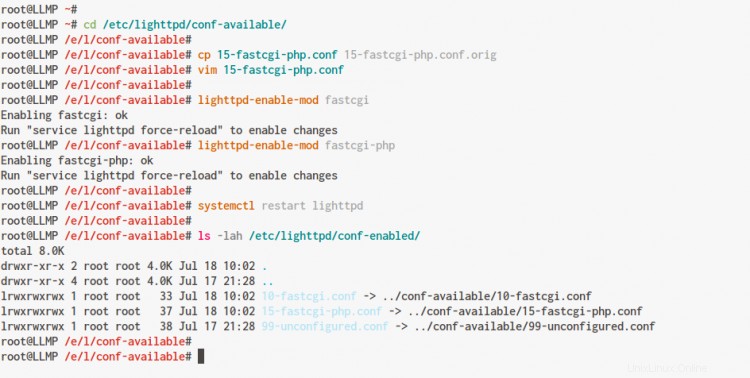
Quindi, per applicare la nuova configurazione e configurazione, riavvia il servizio Lighttpd.
systemctl restart lighttpd
Assicurati che non ci siano errori.
E di conseguenza, la configurazione di Lighttpd con PHP-FPM è stata completata con successo.
Fase 5 - Test
Per testare la nostra installazione dello stack LLMP, creeremo un nuovo file di script di informazioni PHP nella directory principale del documento predefinita '/var/www/html'.
Vai alla directory '/var/www/html' e crea un nuovo file php 'info.php' usando vim editor.
cd /var/www/html/
vim info.php
Incolla il seguente script.
<?php
phpinfo();
?>
Salva e chiudi.
Quindi, apri il tuo browser web e digita l'indirizzo IP del server con il percorso '/info.php' come di seguito.
http://10.10.10.30/info.php
E otterrai il risultato come di seguito.
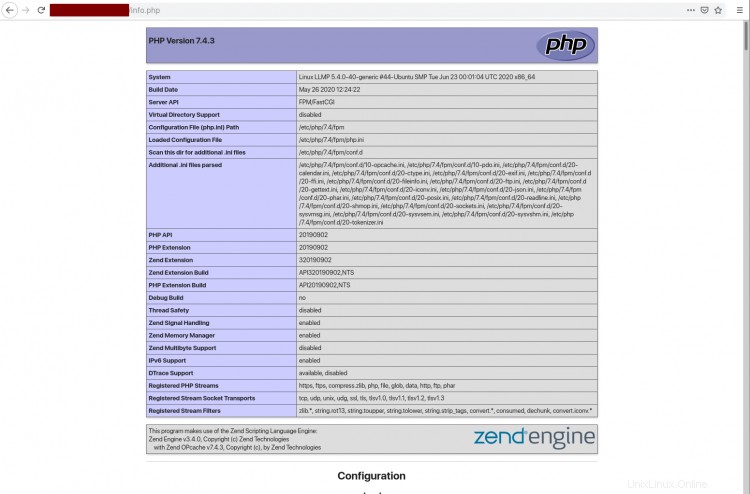
Come puoi vedere, puoi vedere tutte le informazioni sulla tua installazione di Lighttpd e PHP-FPM.
E di conseguenza, l'installazione di LLMP Stack su Ubuntu 20.04 è stata completata con successo.